excel拖动排列步骤如下:1.我在EXCEL中输入以下数字,如图:2.现在我要想复制“1”,则拖动单元格A1,但此该你会发现,在下拖动下方有个方框,如图:3.上步出现的情况便是以顺序的方式出现,但你只需要点动那个右下方的方框,选择“复制单元格”即可......
如何在Excel中隔行插入多行三例
通常在Excel中隔行插入多行的方法是在辅助列中输入数值或公式,然后进行排序。下面是几个示例:
示例一:间隔一行插入多行
如图,要在每个“姓名”的后面插入2行,步骤如下:
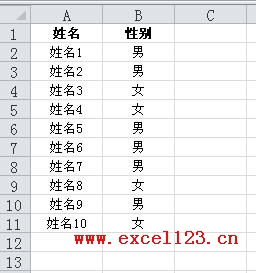
1.以C列为辅助列,在C2、C3分别输入数字“1”、“2”,然后选择这两个单元格,双击填充柄填充序列到C11单元格。
2.在C12单元格中输入公式:
=CEILING(ROW(A1),2)/2
或:
=INT((ROW(A1)-1)/2)+1
然后拖动填充柄向下填充公式,直到公式返回结果的最大值大于A列“姓名”的数量,本例为“10”。
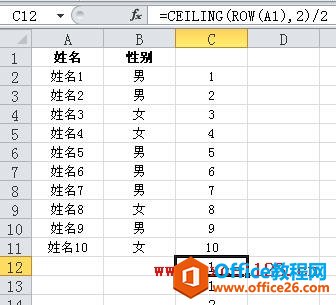
这两个公式的作用是在C列产生类似“1、1、2、2……10、10”的序列,以便排序后将空行排列到各“姓名”行的下方。如果要插入N行,将公式中用红色标识的数字“2”替换成N即可。
3.按辅助列升序排序:选择C2单元格,点“A→Z”按钮排序。
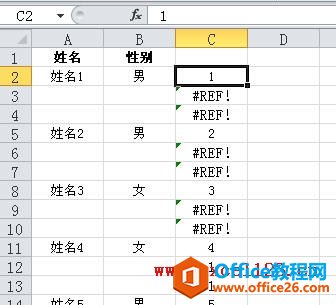
4.删除C列。
示例二:间隔多行数插入多行
如图,两个“姓名”为一组,要在每组的后面插入3行,步骤如下:
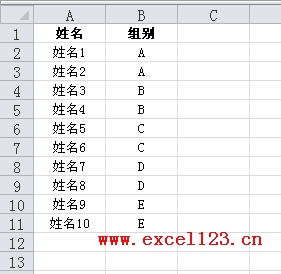
1.在C2中输入公式:
=IF(A2="",INT((ROW(A1)-COUNTA(A:A))/3),INT((ROW(A1)-1)/2))+1
然后拖动填充柄填向下充公式,直到公式返回结果的最大值大于B列“组别”的数量(C11单元格),本例为5。
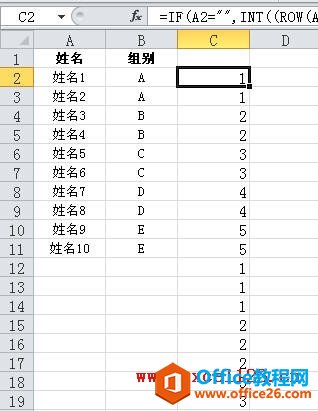
2.按C列升序排序即可得到结果。
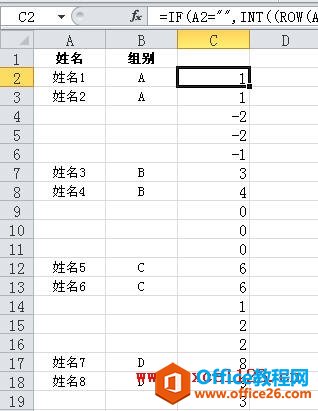
4.删除C列。
本例中也可分两次在辅助列中输入类似示例一中的公式后再排序。
示例三:间隔不等数量的行插入多行
如图,要在每户最后一个“姓名”的下面插入2个空白行。
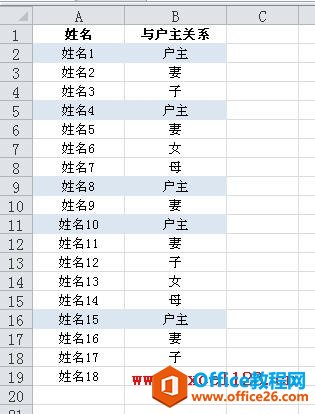
1.在C2中输入公式:
=IF(A2<>"",COUNTIF(B$2:B2,"户主"),INT((ROW(A1)-COUNTA(A:A))/2)+1)
然后拖动填充柄填向下充公式,直到公式返回结果的最大值大于B列户数(C19单元格),本例为5。
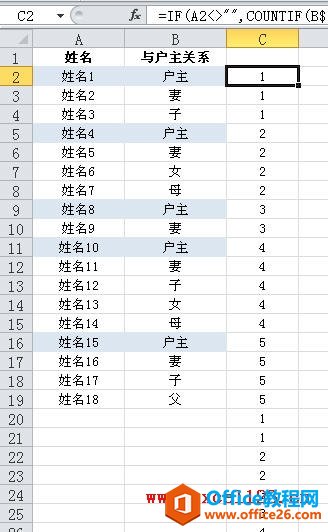
2.按C列升序排序即可得到结果。
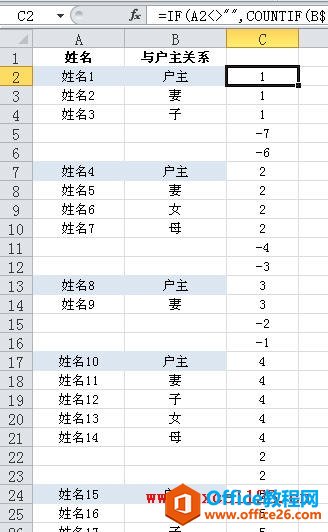
3.删除C列。
相关文章
